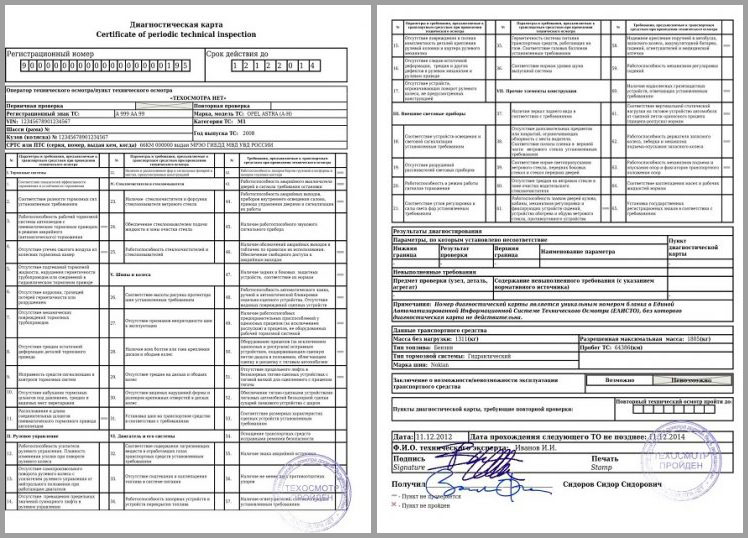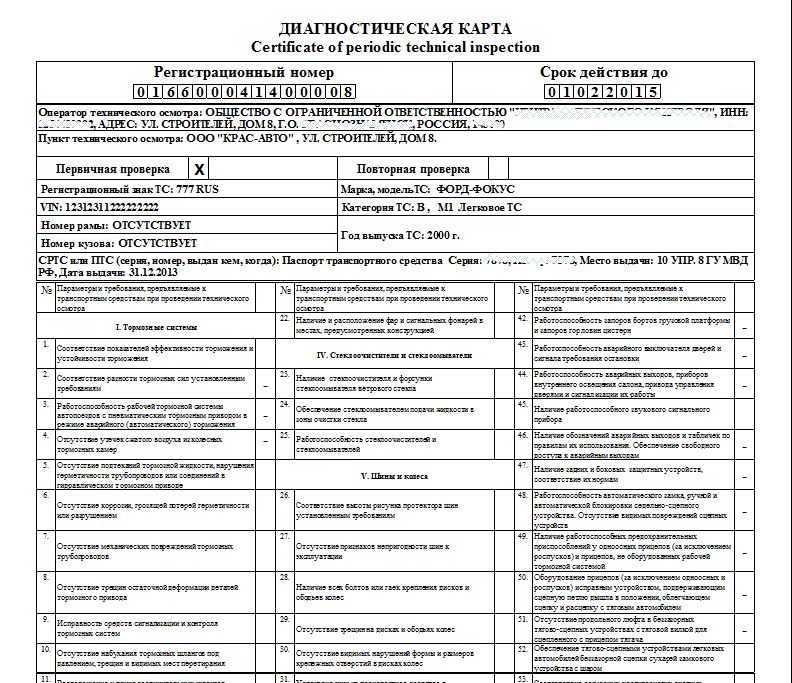Как проверить диагностическую карту техосмотра: базы данных, видео
Диагностическая карта — это специальный документ, который выдается водителю после прохождения технического осмотра. В этом документе содержится сведения о том, соответствует ли транспортное средство всем необходимым требованиям безопасности или нет. Диагностическая карта требуется для покупки полиса ОСАГО. Но можно ли проверить диагностическую карту через интернет? Что нужно вводить? И какие существуют сервисы? Ниже вы узнаете ответы на эти вопросы.
Проверка диагностической карты через ЕАИСТО ГИБДД
Проверить состояние диагностической карты можно с помощью специальной базы ЕАИСТО, которая хранит информацию обо всех действующих диагностических картах. Сделать это можно так:
- Откройте официальный сайт ЕАИСТО либо перейдите по ссылке http://eaisto.info.
- Перед вами откроется страница, на которой размещено пять полей для ввода. Для проверки диагностической карты вам нужно заполнить одно из пяти полей (VIN-код, номер ТС, номер кузова, номер рамы или код диагностической карты).

- После этого введите капчу и нажмите кнопку «Проверить».
- Теперь возможно несколько вариантов. Если срок действия карты не истек, то откроется специальное окно, в котором будет указана базовая информация о диагностической карте на ваше транспортное средство; в этом окошке должен быть указан срок действия карты.
Если же срок действия карты истек, то в таком случае также откроется информационное окошко, однако в нем не будет указан срок действия карты.
Также возможен случай, когда высветится сообщение, что карта не обнаружена — это значит, что ТС нет в базе ЕАИСТО (например, если документы на машину являются поддельными).
- Если вы ввели данные и нажали кнопку поиска, а потом появилось окошко, что карта не найден, то в таком случае необходимо проверить карту еще раз, поскольку при наборе вы могли допустить ошибку.
- Также следует помнить, что после прохождения техосмотра новые данные вносятся в базу данных ЕАИСТО в течение 10 дней.
 Если вы, например, прошли техосмотр неделю назад, то поиск по базе данных ЕАИСТО может выдать вам устаревшие сведения.
Если вы, например, прошли техосмотр неделю назад, то поиск по базе данных ЕАИСТО может выдать вам устаревшие сведения.
Интересное видео о базе диагностических карт смотрите ниже:
Как проверить данных техосмотра
Также в интернете существует большое количество дополнительных сервисов, с помощью которых можно также проверить состояние диагностической карты.
В большинстве случаев эти сервисы используют базу данных ЕАИСТО ГИБДД, поэтому по своим функциональным возможностям такие сервисы очень редко отличаются от самого сайта ЕАИСТО.
Дополнительные сервисы для проверки состояния техосмотра:
- Сервис «Авто-услуга».
- Сайт «KBM-OSAGO».
- Сервис «Галерея страхования».
- Сайт «AU-PLUS».
Данные необходимые для получения информации о ТО
В большинстве случаев для проверки состояния карты нужно ввести такую информацию:
- VIN-код.
 Этот код присваивается машине производителем ТС. Код представляет собой последовательность букв и цифр, а общее количество символов составляет 17 штук.
Этот код присваивается машине производителем ТС. Код представляет собой последовательность букв и цифр, а общее количество символов составляет 17 штук. - Регистрационный номер машины.
Этот номер присваивается ТС при регистрации в ГИБДД.
- Номер шасси или номер кузова (если транспортное средство является грузовиком или имеет прицеп).
- Номер карты. Этот код указывается в карте после техосмотра. Код представляет собой последовательной цифр, а общее количество символов составляет 21 или 15 штук.
- Помните, что для проверки диагностической карты достаточно ввести только один из этих кодов.
Как проверить карту техосмотра по номеру автомобиля
В большинстве случаев для проверки диагностической карты достаточно знать только номер транспортного средства. Проверка в таком случае выглядит так:
- Откройте электронное приложение, с помощью которого можно проверить состояние карты (например, сайт ЕАИСТО).

- Найдите окошко, которое имеет заголовок «Регистрационный знак автомобиля».
- Введите в него регистрационный номер вашего ТС (указать нужно заглавные цифры и буквы, а также номер региона).
- Введите капчу и нажмите кнопку «Найти».
- В случае успеха откроется специальное информационное окошко, в котором будет указана информация о состоянии вашей диагностической карты.
Посмотрите это видео, чтобы узнать дополнительную информацию о проверке диагностической карты:
Подведем итоги. Основным сайтом для проверки карты является база данных ЕАИСТО. Чтобы проверить состояние карты, нужно открыть сайт и ввести код карты или информацию о транспортном средстве. После этого нужно ввести капчу и нажать кнопку «Найти». Также проверить диагностическую карту можно с помощью таких сервисов, как «Авто-услуга», «KBM-OSAGO» и так далее.
Как проверить диагностическую карту в базе ЕАИСТО онлайн?
Содержание:
База ЕАИСТО – это Единая Автоматизированная Информационная Система Технического Осмотра, действующая
в РФ. Она включает в себя данные диагностических карт, которые были получены при прохождении ТО.
Она включает в себя данные диагностических карт, которые были получены при прохождении ТО.
Порядок прохождения ТО был утвержден 1 января 2012 года и в настоящий момент, все страховые компании имеют доступ к ЕАИСТО и проверяют диагностические карты, при продаже полиса ОСАГО. То есть, застраховать автомобиль не прошедший технический осмотр не получится.
Что такое диагностическая карта?
Все владельцы автомобилей, прошедших технический осмотр получают диагностическую карту. Диагностическая карта – это свидетельство исправности машины, подтверждающее безопасность транспортного средства для всех участников дорожного движения.
Она содержит все данные о состоянии каждой детали машины, а также информацию о работах, проведенных во время проведения техосмотра.
Как проверить подлинность талона ТО?
Если Вы не уверены в том, что ваш талон техосмотра подлинный, можете проверить диагностическую карту
на сервисе АвтоИстория без регистрации. Для этого нужно:
Для этого нужно:
- 1. Указать Vin-код автомобиля, номер кузова или номер шасси, Гос номер авто или (если вам известен) номер диагностической карты.
- 2. Через несколько минут Вы увидите номер диагностический карты и дату прохождения техосмотра.
Зачем проверять диагностическую карту?
Перед оформлением ОСАГО в страховой компании или через интернет, необходимо проверить данные из талона ТО Вашего автомобиля. Это может понадобиться для того чтобы:
- проверить, внес ли пункт техосмотра данные в базу ЕАИСТО;
- убедиться, что Ваш автомобиль находится в исправном техническом состоянии;
- узнать, действительна ли диагностическая карта на данный момент;
- получить страховой полис, так как его невозможно купить без диагностической карты;
-
проверить подлинность талона ТО.

Получить ОСАГО без техосмотра
Вся ответственность за проверку диагностических карт и талонов ТО у владельцев автомобилей сейчас лежит на страховых компаниях. Сотрудники ГИБДД больше не обязаны проверять прохождение ТО и выписывать штрафы за его отсутствие, наличие полиса ОСАГО уже подразумевает под собой действующий талон техосмотра.
Таким образом, купить полис ОСАГО без наличия актуальной диагностической карты или талона техосмотра невозможно. Поэтому, если в подлинности талона ТО возникли сомнения, перед обращением в страховую компанию обязательно проверьте диагностическую карту ЕАИСТО.
Проверка техосмотра по общей базе
Без прохождения технического осмотра невозможна покупка ОСАГО. Процедура проводится на специальных станциях, занимает 20-40 минут. По завершении работ водитель получает диагностическую карту.
Особенности документа:
- Печать на листе А4.

- Отображение характеристик авто и результатов проверки.
- Срок действия – 2 года для машин до 7 лет и 1 год для машин старше 7 лет.
- Заверение подписью и печатью.
- Вступление в силу с момента выдачи.
Водителям доступны «серые» и «белые» карты. Первые выдаются без посещения станции, не имеют регистрации в электронной базе, вторые – оформляются в соответствии с законом.
Чем опасны «серые» карты?
Покупка «серой» ДК приводит к серьезным неприятностям:
- Сложности при оформлении ОСАГО.
- Невозможность получения страховой выплаты.
- Проблемы с правоохранительными органами.
«Серые» карты не имеют юридической силы. Их использование является противоправным действием.
Как проверить карту?
Для проверки подлинности ДК необходимо:
- Перейти на сайт, подключенный к системе ЕАИСТО

- Ввести идентификационные данные. В роли идентификатора выступает VIN-номер, номер рамы или шасси, госномер с указанием региона.
- Дождаться обработки информации. Подготовка отчета занимает несколько минут. Он отображается на экране или отправляется на электронную почту.
База техосмотра ЕАИСТО периодически обновляется. Она содержит актуальную информацию об автомобилях и организациях, проводящих ТО.
Получение оригинальной ДК в Санкт-Петербурге
Преимущества водителей:
- Удобное расположение станций. СТО находятся в различных частях Петербурга. Водитель выбирает ближайший пункт, согласовывает дату и время осмотра.
- Профессиональная проверка транспорта. Станции оснащены современным оборудованием.
 Они адаптированы к обследованию мотоциклов, легковых автомобилей, автобусов. В рамках ТО проверяется работа ДВС, КПП, выхлопной и тормозной системы. Осматриваются запорные механизмы, кузовные элементы, ремни безопасности.
Они адаптированы к обследованию мотоциклов, легковых автомобилей, автобусов. В рамках ТО проверяется работа ДВС, КПП, выхлопной и тормозной системы. Осматриваются запорные механизмы, кузовные элементы, ремни безопасности. - Содействие в прохождении осмотра. Возникли сложности с заездом на стенд? Не получается откорректировать фары? Сотрудники СТО помогут справиться с затруднениями.
- Прозрачные цены. Стоимость услуг соответствует действующим тарифам. Клиент не оплачивает сторонние сборы, рассчитывается удобным ему способом.
Диагностические карты выдаются по месту. Заказчику не нужно ехать в офис или заказывать доставку бумаг.
Где пройти ТО?
Найти ближайшие СТО можно на карте.
Пункты работают в будние, выходные и праздничные дни. Для получения диагностической карты не придется отпрашиваться с работы или менять планы.
Сведения о загруженности СТО предоставляют операторы. Они помогут записаться на прием, расскажут о порядке проведения процедуры. Специалисты ответят на сопутствующие вопросы, рассчитают стоимость услуг.
Специалисты ответят на сопутствующие вопросы, рассчитают стоимость услуг.
Компания гарантирует профессиональный подход и своевременное выполнение работ!
Аутентификация — проверка подлинности продукта
Каждым часам TAG Heuer присваивается уникальный серийный номер. Серийные номера играют решающую роль в подтверждении подлинности и принадлежности.
НАХОДИТСЯ НА ЗАДНЕЙ ЧАСЕ
На задней крышке часов выгравированы два числа. Одно число находится прямо под другим. Нижний номер — это ваш серийный номер. Обычно он состоит из двух или трех букв, за которыми следуют четыре цифры.Однако могут быть исключения (3 буквы с 3 цифрами или 6 цифр для сертифицированных хронометров).
Примеры: AB1234 или ABC1234
Серийный номер уникален для каждой модели часов Richard Mille. Серийные номера играют решающую роль в подтверждении подлинности и принадлежности.
НАХОДИТСЯ НА ЗАДНЕЙ ЧАСЕ
Серийный номерRichard Mille выгравирован на нижней части задней крышки часов.Серийный номер начинается с префикса «RM», за которым следует серия буквенно-цифровых символов, разделенных пробелами. Обратите внимание, что в приведенных ниже примерах могут быть отклонения, включая серийные номера с тире (например, RM00-00 AA BB 00/00).
Примеры: RM000 AA BB 00/00 или RM000 AA BB / 00
Серийный номер уникален для каждого произведения Майкла Годара. Серийные номера играют решающую роль в демонстрации происхождения, подлинности и принадлежности.

Пример: MGartworkSN1234
Серийный номер уникален для каждого National Geographic | Фотографии художественных галерей.Серийные номера играют решающую роль в демонстрации происхождения, подлинности и принадлежности.
Нэшнл Географик | Серийные номера произведений искусства в Fine Art Galleries состоят из уникальной комбинации буквенно-цифровых символов. Как правило, серийный номер имеет числовой префикс, за которым следуют буквы и цифры.
Пример: 1234567SN012
Диагностика, обратная связь и конфиденциальность в Windows 10
Вместе диагностика и обратная связь — это то, как вы и ваше устройство с Windows 10 сообщаете Microsoft, что на самом деле происходит.
Когда вы используете Windows, мы собираем диагностическую информацию и, чтобы быть уверенным, что прислушиваемся к вам, нашему клиенту, мы также создали способы, позволяющие вам отправлять нам отзывы в любое время и в определенное время, например, когда Windows 10 запрашивает вас.
Примечание. Microsoft повышает прозрачность, классифицируя собираемые данные: обязательные или необязательные . Windows 10 находится в процессе обновления устройств, чтобы отразить эту новую категоризацию, и во время этого перехода основные диагностические данные будут переклассифицированы как обязательные диагностические данные, а полные диагностические данные будут переклассифицированы как дополнительные диагностические данные.
Какие данные собираются и почему

Дополнительные диагностические данные включают дополнительные сведения о вашем устройстве, его настройках, возможностях и состоянии устройства.Дополнительные диагностические данные также включают информацию о веб-сайтах, которые вы просматриваете, активности устройства (иногда называемой использованием) и расширенных отчетах об ошибках. Дополнительные диагностические данные могут также включать состояние памяти вашего устройства при сбое системы или приложения (которое может непреднамеренно включать части файла, который вы использовали при возникновении проблемы).
 Требуемые диагностические данные всегда будут включены, если вы выберете отправку дополнительных диагностических данных. Несмотря на то, что ваше устройство будет таким же безопасным и нормально работать при отправке только обязательных диагностических данных, дополнительная информация, которую мы собираем, когда вы выбрали отправку дополнительных диагностических данных, облегчает нам выявление и устранение проблем и внесение улучшений в продукт, которые принесут пользу всем. Клиенты Windows.
Требуемые диагностические данные всегда будут включены, если вы выберете отправку дополнительных диагностических данных. Несмотря на то, что ваше устройство будет таким же безопасным и нормально работать при отправке только обязательных диагностических данных, дополнительная информация, которую мы собираем, когда вы выбрали отправку дополнительных диагностических данных, облегчает нам выявление и устранение проблем и внесение улучшений в продукт, которые принесут пользу всем. Клиенты Windows.
Некоторые из описанных выше данных могут не собираться с вашего устройства, даже если вы выберете отправку дополнительных диагностических данных. Microsoft сводит к минимуму объем дополнительных диагностических данных, которые мы собираем со всех устройств, путем сбора некоторых данных только с небольшого процента устройств (образец). Запустив средство просмотра диагностических данных, вы увидите значок, который указывает, является ли ваше устройство частью образца, а также какие конкретные данные собираются с вашего устройства. Инструкции по загрузке средства просмотра диагностических данных можно найти по адресу Start > Settings > Privacy > Diagnostics & feedback .
Инструкции по загрузке средства просмотра диагностических данных можно найти по адресу Start > Settings > Privacy > Diagnostics & feedback .
Конкретные элементы данных, собираемые при диагностике Windows, могут быть изменены, чтобы предоставить Microsoft гибкость при сборе данных, необходимых для описанных целей. Например, чтобы убедиться, что Microsoft может устранить последнюю проблему с производительностью, влияющую на работу пользователей, или обновить устройство с Windows 10, которое является новым для рынка, Microsoft может потребоваться собрать элементы данных, которые ранее не собирались.Текущий список типов данных, собранных для обязательных диагностических данных и дополнительных диагностических данных, см. В разделах «Обязательные диагностические события и поля Windows (базовый уровень)» и «Дополнительные диагностические данные Windows 10 (полный уровень)».
Мы используем Необходимые диагностические данные для обеспечения актуальности устройств Windows. Microsoft использует:
Microsoft использует:
Основная информация об ошибке, помогающая определить, можно ли устранить проблемы, с которыми сталкивается ваше устройство, с помощью процесса обновления.
Информация о вашем устройстве, его настройках и возможностях, включая приложения и драйверы, установленные на вашем устройстве, чтобы убедиться, что ваше устройство готово и совместимо со следующей версией операционной системы или приложения и готово к обновлению.
Регистрация информации из самого процесса обновления, чтобы понять, насколько хорошо обновления вашего устройства проходят этапы загрузки, предварительной установки, после установки, после перезагрузки и настройки.
Данные о производительности обновлений на всех устройствах Windows для оценки успешности развертывания обновления и изучения характеристик устройства (например, оборудования, периферийных устройств, настроек и приложений), которые связаны с успехом или неудачей обновления.

Данные о том, на каких устройствах произошли ошибки обновления, и почему следует определить, предлагать ли такое же обновление повторно.
Мы используем как обязательные диагностические данные , так и дополнительные диагностические данные для устранения проблем, чтобы помочь Windows и связанным продуктам и службам быть надежными и безопасными.
Microsoft использует Необходимые диагностические данные для:
Поймите огромное количество комбинаций аппаратного, системного и программного обеспечения, которые используют клиенты.
Анализируйте проблемы на основе конкретных комбинаций оборудования, системы и программного обеспечения и определяйте, где проблемы или проблемы возникают с конкретным или ограниченным набором устройств.
Определите, есть ли у приложения или процесса проблемы с производительностью (например, приложение аварийно завершает работу или зависает) и когда на устройстве создается файл аварийного дампа (сами аварийные дампы не собираются без дополнительных разрешений, таких как выбор отправки дополнительной диагностики данные).

Оцените эффективность и устраните проблемы с самой диагностической системой трансмиссии.
Корпорация Майкрософт использует дополнительные данные, собранные, когда вы выбираете отправку Дополнительные диагностические данные , чтобы помочь быстрее выявлять и устранять проблемы.
Мы используем:
Информация об активности приложения, чтобы понять, что пользователь делал в приложении, которое вызвало проблему, в сочетании с тем, что мы узнали о влиянии других приложений или процессов, запущенных на устройстве.
Информация о состоянии устройства, например уровень заряда батареи или скорость реакции приложений на ввод, чтобы лучше понимать данные, которые мы собираем о проблемах с производительностью приложений, и вносить исправления.
Информация, содержащаяся в расширенных отчетах об ошибках и аварийных дампах, для лучшего понимания данных, связанных с конкретными условиями, при которых произошла ошибка или сбой.

Мы используем Необходимые диагностические данные для улучшения Windows. Мы используем диагностические данные Optional для улучшения Windows и связанных с ней продуктов и услуг.
Microsoft использует Необходимые диагностические данные для улучшения продукта в контексте обеспечения актуальности и безопасности вашего устройства Windows; решение проблем; доступность; надежность; производительность; улучшение существующих функций Windows; совместимость приложений, драйверов и других утилит; Конфиденциальность; и энергоэффективность.
Microsoft использует Необходимые диагностические данные для этой цели:
Информация об устройствах, периферийных устройствах и настройках клиентов (и их конфигурациях) используется для определения приоритетов улучшений продукта путем определения того, какие улучшения окажут наибольшее положительное влияние на большинство клиентов Windows 10.

Информация о том, какие приложения установлены на устройствах, используется для определения приоритетов тестирования совместимости приложений и улучшения функций для наиболее популярных приложений.
Дополнительные данные, собранные при выборе отправки Дополнительные диагностические данные используются, чтобы помочь внести еще более значимые улучшения в Windows и сопутствующие продукты и услуги:
Информация об активности приложений помогает нам определять приоритеты тестирования совместимости приложений и улучшать функции приложений и функций, которые используются наиболее часто.
Информация о влиянии характеристик устройства, конфигурации и активности приложений на работоспособность устройства (например, на время автономной работы) используется для анализа и внесения изменений, улучшающих производительность устройств Windows.

Сводная информация об истории просмотров в браузерах Microsoft используется для настройки алгоритмов поиска Bing для обеспечения более эффективных результатов поиска.
Если вашим устройством управляет ИТ-отдел организации, могут быть дополнительные изменения в том, как ваши диагностические данные управляются с помощью групповых политик, установленных на устройстве. Дополнительные сведения см. В разделе Настройка диагностических данных Windows в вашей организации.Если предприятие привлекает Microsoft для управления своими устройствами, мы будем использовать данные диагностики и ошибок для управления, мониторинга и устранения неполадок устройств предприятия.
Если вы решите включить Tailored Experience , мы будем использовать ваши диагностические данные Windows, чтобы предлагать вам персонализированные советы, рекламу и рекомендации для улучшения взаимодействия с Microsoft. Если вы выбрали Basic в качестве параметра диагностических данных, персонализация будет основана на информации о вашем устройстве, его настройках и возможностях, а также на том, правильно ли оно работает.Если вы выбрали Full , персонализация также будет основана на информации о том, как вы используете приложения и функции, а также на дополнительной информации о состоянии вашего устройства. Мы не используем содержимое аварийных дампов, просматриваемые вами веб-сайты, речь, ввод или ввод данных для персонализации, когда мы получаем такие данные от клиентов, которые выбрали Full .
Если вы выбрали Basic в качестве параметра диагностических данных, персонализация будет основана на информации о вашем устройстве, его настройках и возможностях, а также на том, правильно ли оно работает.Если вы выбрали Full , персонализация также будет основана на информации о том, как вы используете приложения и функции, а также на дополнительной информации о состоянии вашего устройства. Мы не используем содержимое аварийных дампов, просматриваемые вами веб-сайты, речь, ввод или ввод данных для персонализации, когда мы получаем такие данные от клиентов, которые выбрали Full .
Tailored включает предложения по настройке и оптимизации Windows, а также рекламу и рекомендации для продуктов и услуг, функций, приложений и оборудования Microsoft и сторонних производителей для Windows.Например, чтобы помочь вам максимально эффективно использовать свое устройство, мы можем рассказать вам о функциях, о которых вы, возможно, не знали или которые являются новыми.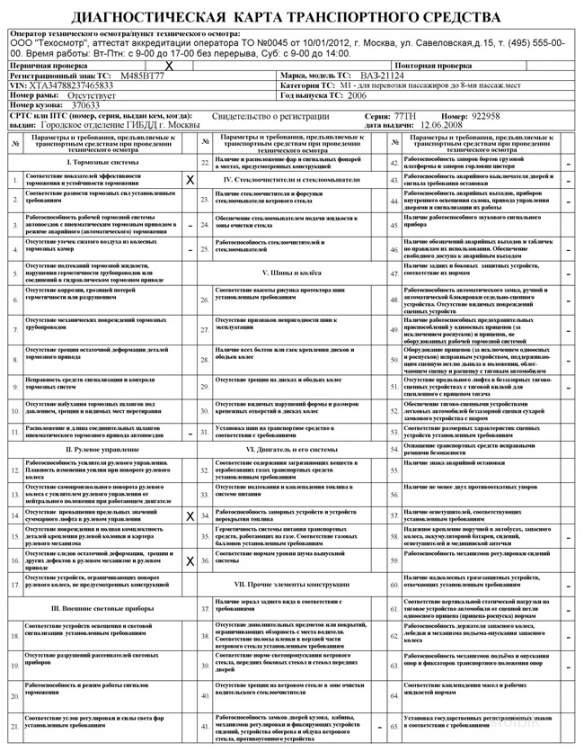 Если у вас возникла проблема с вашим устройством Windows, вам может быть предложено решение. Вам может быть предложено настроить экран блокировки, добавив изображения, или вам будет показано больше изображений того типа, которые вам нравятся, или меньшее количество тех, которые вам не нравятся. Или, если вам не хватает места на жестком диске, Windows может порекомендовать вам попробовать OneDrive или приобрести оборудование, чтобы получить больше места.
Если у вас возникла проблема с вашим устройством Windows, вам может быть предложено решение. Вам может быть предложено настроить экран блокировки, добавив изображения, или вам будет показано больше изображений того типа, которые вам нравятся, или меньшее количество тех, которые вам не нравятся. Или, если вам не хватает места на жестком диске, Windows может порекомендовать вам попробовать OneDrive или приобрести оборудование, чтобы получить больше места.
Если вы решите включить Улучшение рукописного ввода и ввода , Microsoft будет собирать образцы контента, который вы вводите или пишете, для улучшения таких функций, как распознавание рукописного ввода, автозаполнение, предсказание следующего слова и исправление орфографии, и мы используем эти данные в совокупности для улучшения рукописного ввода и набора текста для всех пользователей. Когда Microsoft собирает данные диагностики рукописного ввода и ввода, они разделяются на небольшие образцы и обрабатываются для удаления уникальных идентификаторов, информации о последовательности и других данных (таких как адреса электронной почты и числовые значения), которые могут использоваться для восстановления исходного содержимого или связывания входных данных. тебе.Он также включает связанные данные о производительности, такие как изменения, которые вы вручную вносите в текст, а также слова, которые вы добавили в словарь. Эти данные не используются для индивидуального опыта.
тебе.Он также включает связанные данные о производительности, такие как изменения, которые вы вручную вносите в текст, а также слова, которые вы добавили в словарь. Эти данные не используются для индивидуального опыта.
Примечание: В предыдущих версиях Windows параметр Улучшение рукописного ввода и набора текста недоступен, и эти данные собираются, когда для Диагностические данные вместо этого установлено значение Полный .
Как управлять настройками диагностики и обратной связи
При первой настройке устройства с Windows 10 вы можете выбрать параметры конфиденциальности для своего устройства, включая параметр Диагностические данные , который можно установить на Basic или Full .
Во время настройки вы также можете выбрать, хотите ли вы, чтобы Tailored Experience был установлен на On или Off . В более новых версиях Windows вы можете выбрать, хотите ли вы Улучшение рукописного ввода и набора текста установить на на или на выкл .
Если вы решите изменить эти настройки после завершения установки Windows 10, выполните соответствующие шаги в следующих разделах.
Чтобы изменить настройки диагностических данных
Перейдите к Запустите , затем выберите Настройки > Конфиденциальность > Диагностика и обратная связь .
В разделе Диагностические данные выберите нужный вариант. Если параметры недоступны, возможно, вы используете устройство, управляемое вашим рабочим местом или организацией.В этом случае вы увидите Некоторые настройки скрыты или управляются вашей организацией в верхней части экрана диагностики и обратной связи.
Примечание. Windows также имеет другие параметры конфиденциальности, которые определяют, отправляются ли данные об активности приложений и истории просмотра в Microsoft, например, параметр «История действий».
Чтобы изменить настройку индивидуального опыта
Перейдите к Запустите , затем выберите Настройки > Конфиденциальность > Диагностика и обратная связь .
Под Индивидуальные возможности , выберите настройку, которую вы предпочитаете.
Для просмотра диагностических данных
Вы можете просматривать диагностические данные для вашего устройства в реальном времени с помощью средства просмотра диагностических данных. Обратите внимание, что вы сможете просматривать данные, доступные только во время работы средства просмотра диагностических данных.Средство просмотра диагностических данных не позволяет просматривать историю диагностических данных.
Перейдите к Запустите , затем выберите Настройки > Конфиденциальность > Диагностика и обратная связь .
Убедитесь, что для параметра Средство просмотра диагностических данных установлено значение Включено , а затем выберите Средство просмотра диагностических данных .
Для удаления диагностических данных
В разделе Удалить диагностические данные вы можете удалить диагностические данные для вашего устройства. Обратите внимание, что выбор этого параметра не удаляет диагностические данные, связанные с вашей учетной записью, и не останавливает отправку диагностических данных в Microsoft.
Перейдите к Запустите , затем выберите Настройки > Конфиденциальность > Диагностика и обратная связь .
В разделе Удалить диагностические данные выберите Удалить .
Посетите панель управления конфиденциальностью Microsoft, чтобы просмотреть и удалить любые дополнительные диагностические данные, связанные с вашей учетной записью Microsoft.
Чтобы запретить Microsoft использовать ваши данные для набора текста и рукописного ввода для улучшения услуг набора текста и письма для всех клиентов
Перейдите к Запустите , затем выберите Настройки > Конфиденциальность > Диагностика и обратная связь .
Менее Улучшение рукописного ввода и набора текста , выберите желаемую настройку. Для предыдущих версий Windows, где этот параметр не существовал, выберите Basic в разделе Данные диагностики .
Чтобы изменить частоту запроса обратной связи
Время от времени мы будем отображать сообщение с просьбой оценить или предоставить письменный отзыв о продукте или услугах, которые вы используете.Вы можете использовать настройку Частота обратной связи , чтобы настроить, как часто мы будем запрашивать эту обратную связь.
Перейдите к Запустите , затем выберите Настройки > Конфиденциальность > Диагностика и обратная связь .
В разделе Частота обратной связи выберите желаемый вариант.
Чтобы отправить нам отзыв в любое время
Введите Feedback Hub в строку поиска.
Введите несколько ключевых слов из вашей проблемы в поле с пометкой . Сообщите нам об улучшении Windows и нажмите Enter.
Если вы нашли свою проблему, проголосуйте за нее. Если вы его не нашли, выберите Добавить отзыв , затем заполните форму.
Устройство проверки подлинности документов Regula 4205D
Regula 4205D выполнен в металлическом корпусе как автономное устройство для настольного использования.Кнопки управления на передней панели отвечают за активацию источников света и настройку параметров камеры в различных режимах обследования.
Устройство имеет просторную рабочую зону над предметной площадкой, зажимы для фиксации исследуемых документов, а также крепление для фиксации устройства на столе (G-lock для защиты от краж). Угол наклона монитора и его яркость можно регулировать.
Regula 4205D оснащена модулями считывания MRZ, IPI, штрих-кодов и RFID-чипов.Опционально он может быть снабжен интегрированной справочной системой информации для сравнения исследуемого документа с соответствующим шаблоном документа из базы данных.
Функциональность
- Проверки на разных уровнях
- защита основы документа
- непрозрачность бумаги, водяные знаки, защитные волокна, планшеты, защитные нити, голограммы, тиснение фольгой, полюс, все типы окна, прозрачное покрытие, теневые изображения и т. д.
- методы печати
- intaglio : тексты, гильошированные рамки, розетки и виньетки, микропечать, скрытые изображения и муаровые узоры, знаки для слабовидящих, слепое тиснение, сменные цвета чернил, в том числе OVI с тиснением и скрытые изображения и т. д.
- высокая печать : серийные номера, тексты, штрих-коды и т. д.
- офсетная печать , включая орловскую и радужную печать: тексты, микропечать, муаровые узоры, фоновые и антикопирующие узоры и т. д.
- трафаретная печать : защитные элементы с оптически изменяемыми эффектами и т. Д.
- сквозной регистр
- перфорация
- физико-химическая защита
- UV люминесценция
- IR люминесценция
- комплексные защитные элементы
- световозвращающая защита
- защитные элементы с ИК-метамерными чернилами
- специальное полимерное покрытие защитных ламинатов
- Дополнительный осмотр
- фрагментов изображений документов в зависимости от степени поглощения или отражения ИК-света
- изменения документа, такие как стирание, травление и т. Д.
- следы подделки подписи
- посторонних линий (изначально не принадлежащих исследуемому объекту), выполненных ИК непрозрачными чернилами
- размытые, перечеркнутые записи, тексты и изображения
- документальные механические дефекты, такие как порезы, разрывы, складки и т. д.
Заявление
- Пограничный контроль / иммиграционные службы
- Таможенные органы
- Правоохранительные органы
- Лаборатории судебной экспертизы
- Финансовые учреждения
- Другие агентства и организации, уполномоченные проверять документы
Советы и инструменты, которые нужно знать
Если вы когда-нибудь открывали свой компьютер, вы знаете, что там много оборудования.Все это потенциальная точка отказа. Есть определенные части оборудования, которые более подвержены сбоям, чем другие.
Чаще всего выходит из строя оборудование, которое либо выделяет тепло, либо имеет движущиеся части.Благодаря тестам компьютерного оборудования вы можете просканировать свою систему и обнаружить неисправное оборудование до того, как все выйдет из строя.
Что может пойти не так с оборудованием ПК?
Чаще всего ломаются вентиляторы, жесткие диски, процессоры и графические процессоры.
ОЗУ тоже имеет тенденцию выходить из строя.Он постоянно записывается и переписывается (прошивается). Твердотельная память может обработать столько вспышек, прежде чем она начнет выходить из строя. Проблема также касается твердотельных жестких дисков.
Лучший способ избежать попадания в ловушку — это регулярно проводить диагностические тесты оборудования на вашем компьютере.Вот как проводить тесты оборудования в Windows 10.
В Windows 10 есть два встроенных средства диагностики оборудования.Первый анализирует производительность системы на вашем компьютере, а второй запускает тесты памяти на вашем ПК с Windows 10.
- Монитор производительности
- Диагностика памяти Windows
Монитор производительности
Монитор производительности — это собственное настольное приложение в Windows 10.Это наиболее целостный инструмент операционной системы для поиска и диагностики аппаратных и системных проблем.
Чтобы открыть приложение, найдите его имя в Cortana и щелкните ссылку.Возможно, вам придется подождать несколько секунд, пока приложение соберет данные.
Если вам нужен быстрый обзор оборудования вашей системы, используйте левую панель, чтобы перейти к Отчеты> Система> Диагностика системы> [Имя компьютера] .
Он предоставляет вам несколько проверок вашего оборудования, программного обеспечения, ЦП, сети, диска и памяти, а также длинный список подробной статистики.
Копните немного глубже, и вы найдете графики производительности в реальном времени (в разделе «Инструменты мониторинга > Монитор производительности ») и настраиваемые наборы данных (в наборах сборщиков данных ).
Диагностика памяти Windows
Центральный процессор (ЦП) компьютера использует оперативную память для хранения краткосрочной информации.Все, что содержится в ОЗУ, теряется при выключении машины.
Когда ваша оперативная память близка к отказу, появляется множество предупреждающих знаков.К ним относятся снижение производительности, частые сбои, невозможность загрузки видеокарт при загрузке, поврежденные файлы данных и неверная информация об оперативной памяти в приложении Windows System.
Если вам интересно, как запустить тест памяти в ОЗУ, вам необходимо использовать инструмент диагностики памяти Windows.
Он работает путем записи в оперативную память вашего компьютера, а затем чтения из нее.Различия в значениях указывают на неисправность оборудования.
Чтобы запустить инструмент, нажмите Windows + R , чтобы открыть окно Выполнить , затем введите mdsched.exe и нажмите , введите . Windows предложит вам перезагрузить компьютер.
Проверка займет несколько минут.Когда все закончится, ваша машина снова перезагрузится. Вы увидите результаты на экране, когда вернетесь на рабочий стол Windows.
(Если Windows не показывает результаты автоматически, откройте Event Viewer , щелкнув правой кнопкой мыши кнопку Start , затем перейдите в Windows Logs> System и найдите самый последний файл с именем MemoryDiagnostic .
Сторонние приложения для диагностики оборудования
Если вы ищете что-то конкретное или немного более мощное, вам нужно обратиться к стороннему программному обеспечению.
Есть из чего выбирать, но вот четыре лучших компьютерных диагностических приложения.
1. MemTest86
MemTest86 хорошо зарекомендовал себя как лучший инструмент для тестирования вашей оперативной памяти в Windows.Он более мощный, чем инструмент диагностики памяти Windows от Microsoft.
Приложение имеет 13 различных алгоритмов тестирования оперативной памяти и поддерживает оперативную память DDR4, DDR2 и DDR3.Вы можете загрузить его прямо с USB-накопителя или компакт-диска, а Microsoft подписала код приложения для обеспечения совместимости с безопасной загрузкой.
В отличие от инструмента Windows, MemTest86 также имеет полнофункциональный графический интерфейс.
Загрузка: MemTest86 (бесплатно)
2.CrystalDiskInfo
Если вы хотите сосредоточиться на тестировании жестких дисков, вам следует установить CrystalDiskInfo.
Ключевой функцией приложения является тест «Технология самоконтроля, анализа и отчетности» (SMART).Он предоставляет данные о нескольких аспектах ваших дисков, включая частоту ошибок чтения, количество перераспределенных секторов, время раскрутки и многое другое.
CrystalDiskInfo также включает расширенные инструменты управления питанием и звуком.
И если вы оставите приложение работать в фоновом режиме, оно может даже предоставить вам живые предупреждения, если диски станут слишком горячими или страдают от других сбоев.
Загрузка: CrystalDiskInfo (бесплатно)
3.HWiNFO
HWiNFO намного опережает остальных, когда дело доходит до объема предоставляемой информации.В самом деле, если вы новичок в мире тестирования оборудования, мы рекомендуем уделять этому больше внимания, пока вы не познакомитесь с концепциями и терминологией.
С точки зрения тестирования оборудования нас больше всего интересуют функции мониторинга работоспособности системы в приложении.Они предоставляют подробные отчеты и графики в реальном времени о процессорах, графических процессорах, материнских платах, дисках и периферийных устройствах вашего компьютера.
Вы также можете загрузить множество надстроек, которые предоставляют HWiNFO дополнительные функции.Они включают настройки экрана, виджеты и средства просмотра журналов.
Загрузить: HWiNFO (бесплатно)
4.RWEverything
Наконец, мы оставим вам инструмент для супер-компьютерщиков: RWEverything.Он не получит никаких наград за дизайн, но он необычайно мощный.
Вы можете использовать его для проверки почти каждого аспекта каждого аппаратного обеспечения вашего компьютера.Более уместно, вы также можете писать на все оборудование. Это означает, что вы можете настроить любой параметр, даже самый маленький.
Предупреждение: если вы не знаете, что делаете, не начинайте изменять настройки.Вы рискуете безвозвратно повредить свое оборудование.
Загрузить: RWEverything (бесплатно)
Проверьте состояние батареи вашего компьютера
Еще одна часть оборудования ноутбука, которая подвержена сбоям, — это аккумулятор.
Мы написали о пяти инструментах, которые помогут вам проверить работоспособность аккумулятора вашего ноутбука, если вы хотите узнать больше.
Тесты другого компьютерного оборудования
Следить за своим оборудованием — это только одна часть поддержания исправной работы компьютера.
Для получения дополнительной информации ознакомьтесь с нашим руководством по проверке работоспособности ПК с Windows.
10 популярных приложений для Android, которые не следует устанавливатьВ наши дни приложение существует буквально для всего.Хотите ли вы часами играть в игры, смотреть, как человек на другом конце света транслирует местную спортивную игру или организовывать все аспекты …
Об авторе Дэн Прайс (Опубликовано 1401 статей)Дэн присоединился к MakeUseOf в 2014 году и был директором по партнерским отношениям с июля 2020 года.Обратитесь к нему с вопросами о спонсируемом контенте, партнерских соглашениях, рекламных акциях и любых других формах партнерства. Вы также можете найти его каждый год бродящим по выставочной площадке CES в Лас-Вегасе, поздоровайтесь, если собираетесь. До своей писательской карьеры он был финансовым консультантом.
Ещё от Dan PriceПодпишитесь на нашу рассылку новостей
Подпишитесь на нашу рассылку, чтобы получать технические советы, обзоры, бесплатные электронные книги и эксклюзивные предложения!
Еще один шаг…!
Подтвердите свой адрес электронной почты в только что отправленном вам электронном письме.
Как проверить подлинность лекарства?
Нажмите, чтобы оценить этот пост!
[Всего: 4 Среднее: 2] Время чтения: 2 минутыСегодня печальная правда заключается в том, что даже обычные потребители не могут отличить поддельные лекарства от настоящих. Это хуже? Даже медицинские работники не могут легко обнаружить разницу или проверить подлинность лекарств, по крайней мере, без химического анализа.
Подавляющему количеству производителей удалось скопировать почти все физические аспекты лекарства, чтобы оно выглядело как самое настоящее. Упаковка, форма таблеток, форма и размер флакона, а также окраска — эти аспекты могут быть скопированы и были скопированы.
Как потребитель, вы можете сделать следующее, чтобы убедиться в подлинности своих лекарств:
- Проверить подлинность лекарства. Если ваша красная таблетка внезапно получила номер посередине там, где ее раньше не было, обязательно проконсультируйтесь с врачом и фармацевтом, прежде чем употреблять ее.
- Обратите внимание на эффективность лекарств по сравнению с тем, когда вы их принимали ранее
- Пытайтесь приобретать лекарства только из проверенных источников. Не становитесь жертвой мошенничества в Интернете, предлагающего лекарства без рецепта и / или по очень низким ценам. Мы в PharmEasy доставляем лекарства только по заказам с действующими рецептами
- Остерегайтесь относительно дешевых лекарств. Лекарства производятся сравнительно таким же способом; следовательно, изменение цен на один бренд может сильно повлиять на все другие фармацевтические компании.Очевидно, что это не то, что производитель лекарств сделает неожиданно.
Хотя приведенные выше рекомендации могут иметь большое значение для снижения риска покупки поддельных лекарств, помните, что единственный надежный способ узнать, является ли ваше лекарство оригинальным или нет, — это химический анализ.
Генеральный контролер по лекарствам Индии (DCGI) в настоящее время рассматривает возможность внедрения системы штрих-кодов для проверки подлинности лекарств, которые импортируются в страну, а также производятся здесь, в Индии.Если эта система будет внедрена, она сможет сдерживать распространение всех типов поддельных и поддельных лекарств.
5 инструментов для тестирования и обнаружения поддельных или поддельных USB-накопителей • Raymond.CC
Существует множество поддельных и поддельных продуктов, и мир компьютеров не исключение. В последние годы одна область стала более подвержена этому, чем любая другая, и это хранение на флэш-памяти. Эта проблема затронула такие устройства, как USB-накопители, SD / CF-карты и даже SSD-накопители.Поддельные USB-накопители, кажется, наиболее распространены, их так много разных типов, емкости и скорости, что их легко спрятать среди всех реальных товаров.
Вы можете подумать, что эта проблема затрагивает только такие места, как eBay, но даже Amazon и другие законные розничные торговцы тоже были пойманы. Вот почему рекомендуется проверять, является ли любое приобретенное вами флэш-устройство продуктом, за который вы заплатили. Один способ убедиться, что серийный или кодовый номер на флешке является допустимым, другой — убедиться, что диск соответствует заявленному размеру, потому что большинство поддельных дисков имеют меньшую реальную емкость, чем указано, при использовании меньших и гораздо более дешевых микросхем памяти.Диск даже может быть указан как правильный размер в Windows.
Разработчики программного обеспечения также знают об этом, и некоторые из них написали инструменты, которые помогут вам определить, меньше ли диск, чем вы ожидаете, и, следовательно, он может быть поддельным. Здесь мы перечислили 5, которые вы можете попробовать, которые предназначены для проверки дисков поддельного размера.
1. h3testwВ течение нескольких лет h3testw был известен как инструмент для проверки флэш-накопителей на основе памяти, чтобы определить их правильную емкость.Проблема в том, что он был разработан еще в 2008 году, когда флэш-носители были меньше по размеру. Сканирование с помощью h3testw может занять несколько часов или даже дней на новых дисках большой емкости, особенно если они также имеют низкую скорость записи. Однако это может быть цена, которую стоит заплатить.
Метод, используемый в h3testw, очень медленный, но по-прежнему является одним из самых тщательных и надежных способов сканирования диска на предмет поддельной емкости. Это не полностью разрушительный тест, потому что он проверяет только свободное место на диске, но лучший способ — использовать h3testw на чисто отформатированном устройстве, так оно будет полностью проверено.
h3testw работает, записывая большие файлы размером 1 ГБ в свободное пространство, а затем считывая их обратно. Если прочитанные данные не совпадают с записанными, возможна проблема. Вы также можете выбрать произвольный объем данных для записи, что будет полезно, если вы подозреваете, что ваш диск может иметь определенную емкость. Например, если вы считаете, что на диске всего 4 ГБ, а не полностью заявленные 32 ГБ, можно провести тест на 6 ГБ данных.
После этого программа оставит тестовые файлы на носителе, вы можете удалить их или снова проверить.Если у вас есть время и вы хотите провести очень тщательный тест, попробуйте h3testw. По умолчанию используется немецкий язык, но вы можете легко изменить его в графическом интерфейсе.
Загрузить h3testw
2. FakeFlashTest
Утилита FakeFlashTest разработана разработчиком универсального USB-инструмента RMPrepUSB. Один из компонентов RMPrepUSB — это быстрый тест для проверки вашего диска и его реальной емкости, это расширенная и улучшенная версия этого, выпущенная как отдельный исполняемый файл.В отличие от некоторых других подобных инструментов, FakeFlashTest не так уж и стар, поэтому включает в себя оптимизации и методы, лучше подходящие для современных флэш-носителей.
FakeFlashTest пытается решить основную проблему с h3testw, которая заключается в длительном завершении процесса на больших или более медленных флеш-накопителях. Первый тест, который вы можете запустить, — это тот же быстрый тест, который есть в самом RMPrepUSB. Это записывает и читает 512 байт данных через заданные интервалы через диск и, таким образом, завершает работу за меньшее время. Он начинается в конце диска, поэтому следует довольно быстро подобрать флешку меньшего размера.
Второй тест аналогичен h3testw и записывает в свободное место на диске, а затем считывает его обратно для проверки. Процесс был оптимизирован и, надеюсь, справится с задачей намного быстрее, чем h3testw. Записанные файлы считываются с интервалами 3 ГБ, 5 ГБ, 9 ГБ и 17 ГБ. Это означает, что если ваш поддельный диск действительно имеет емкость 4 ГБ, вы должны знать об этом после проверки чтения 5 ГБ, и вам не нужно будет продолжать.
Обратите внимание, что быстрый тест является деструктивным, что означает, что все на диске будет перезаписано, поэтому убедитесь, что ваши файлы сохранены.Более медленный тест не является разрушительным, но все же может повредить ваши файлы, если они находятся в плохой области диска, поэтому в любом случае настоятельно рекомендуется сначала сделать резервную копию.
Загрузить FakeFlashTest
3. Flash Drive / Card Tester
Flash Drive / Card Tester указан разработчиком как универсальный инструмент для тестирования флеш-накопителей или SD / CF-карт, но особенно полезен для обнаружения подделок диски с поддельной емкостью. Он работает аналогично h3testw, записывая данные на устройство, считывая их обратно, а затем сравнивая их на предмет различий.Любые ошибки указывают на проблему с приводом.
Чтобы запустить полный тест, выберите флэш-накопитель из раскрывающегося списка и выберите тип теста «запись, чтение и сравнение», затем запустите тест. Если у вас нет времени на выполнение полного теста на большом или медленном диске, данные можно записать на диск сейчас и сравнить позже, используя отдельные типы тестов: запись и затем чтение. Официально Flash Drive / Card Tester поставляется в виде установщика установки, но, поскольку это всего два файла, мы заархивировали их, чтобы создать портативную версию.
Загрузить тестер флэш-накопителей / карт | Flash Drive / Card Tester Portable
4. Quick Disk Test
Этот инструмент сделан на Java, поэтому он может работать в других операционных системах, таких как Mac и Linux, а также в Windows. Очевидно, это означает, что в вашей системе должна быть установлена Java. Чтобы запустить быструю проверку диска, вам, возможно, придется щелкнуть правой кнопкой мыши файл .Jar и выбрать «Открыть» или «Открыть с помощью> Java (TM) Java Platform Binary», поскольку двойной щелчок может не работать.
Щелкните кнопку местоположения вверху, чтобы выбрать диск. Сколько данных вы хотите написать, зависит от вас. Например, вы можете заполнить диск на 30% или заполнить его определенным объемом данных. В качестве альтернативы воспользуйтесь опцией «Оставить бесплатно», чтобы сделать наоборот. Поддельные диски обычно имеют размер 2 ГБ, 4 ГБ, 8 ГБ или 16 ГБ, поэтому вы можете начать с процента, который покроет некоторые или все эти емкости.
Данные, уже находящиеся на диске, не перезаписываются, но добавляются новые данные для заполнения до выбранной суммы.Полезная функция — остановить процесс во время записи данных на диск, перезапустить программу позже и продолжить заполнение с того места, где она была остановлена. По какой-то непонятной причине раскрывающиеся меню емкости увеличиваются до Yottabytes, которые вам никогда не понадобятся. Для тех, кто не знает, один йоттабайт равен одному триллиону террабайт!
Загрузить Quick Disk Test
5. ChipGenius
Все перечисленные выше программы работают одинаково: физически записывают данные на диск, а затем считывают их, чтобы проверить правильность данных или коррумпирован.ChipGenius совершенно другой и вообще не обрабатывает данные на диске. Вместо этого он считывает информацию с микросхемы флэш-памяти внутри накопителя, чтобы узнать, что это такое и какой должна быть истинная емкость.
Запустите программу и найдите информацию о микросхеме флэш-памяти внутри вашего устройства. В строке будет указан производитель и номер модели микросхемы и, надеюсь, ее истинная емкость. Если емкость не отображается, скопируйте другие данные в строке (Ctrl + C) и введите их в поисковую систему, которая может предложить дополнительную информацию.Щелкните правой кнопкой мыши в окне, чтобы скопировать все отображаемые данные в буфер обмена.
Примечание: Имейте в виду, что ChipGenius генерирует ряд ложных срабатываний с помощью онлайн-сканеров вирусов, таких как VirusTotal. Не скачивайте программу, если вам это неудобно.
Скачать ChipGenius (русский сайт) Прямая загрузка ChipGenius (Пароль = usbdev.ru)
Заключительное примечание: Помимо ChipGenius, все остальные инструменты записывают данные на диск.Независимо от того, являются ли тесты разрушительными или нет, настоятельно рекомендуется сделать резервную копию всего, что осталось на диске. Известно, что данные уничтожаются, когда на дисках есть реальные ошибки или проблемы с емкостью.
.
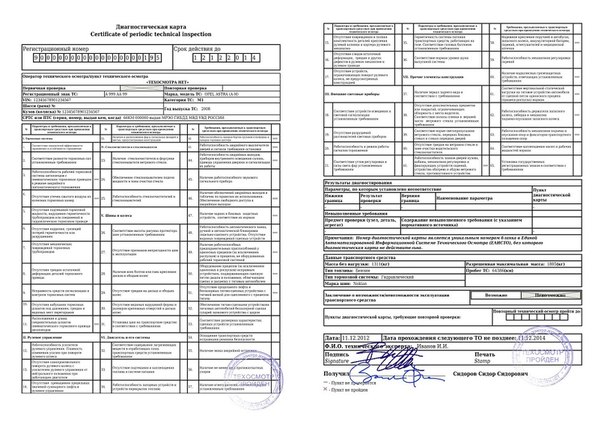
 Если вы, например, прошли техосмотр неделю назад, то поиск по базе данных ЕАИСТО может выдать вам устаревшие сведения.
Если вы, например, прошли техосмотр неделю назад, то поиск по базе данных ЕАИСТО может выдать вам устаревшие сведения. Этот код присваивается машине производителем ТС. Код представляет собой последовательность букв и цифр, а общее количество символов составляет 17 штук.
Этот код присваивается машине производителем ТС. Код представляет собой последовательность букв и цифр, а общее количество символов составляет 17 штук.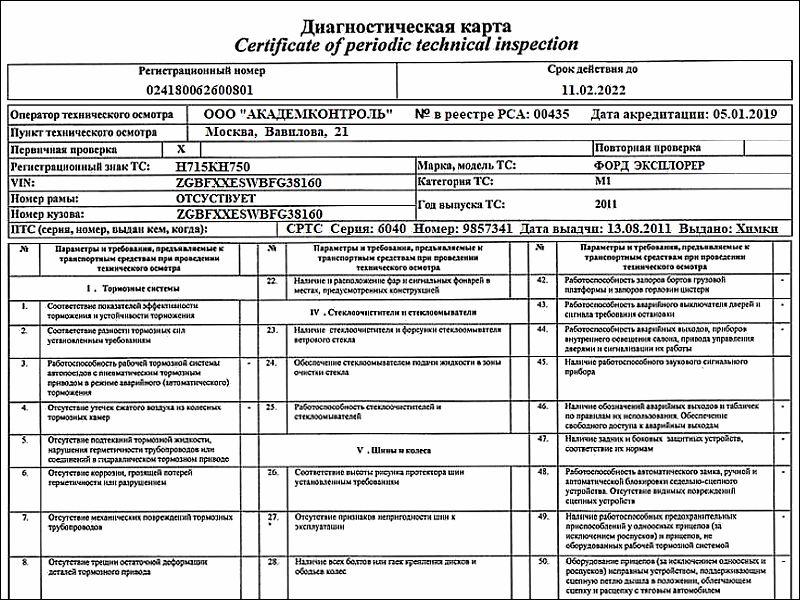
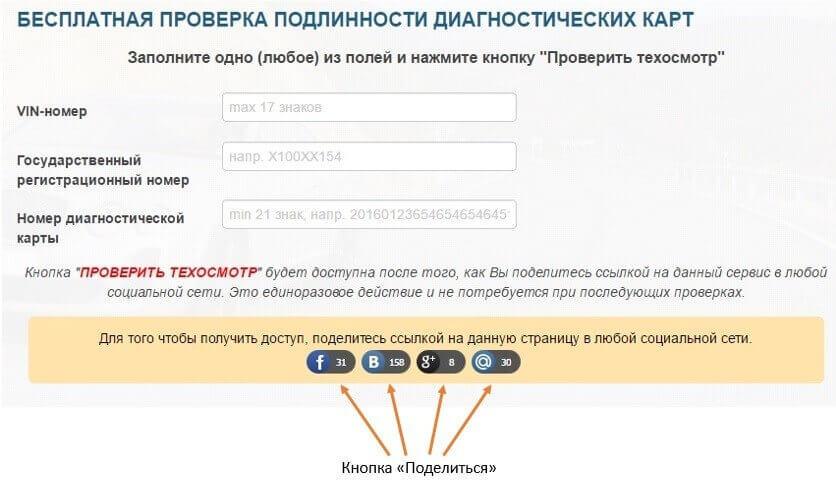

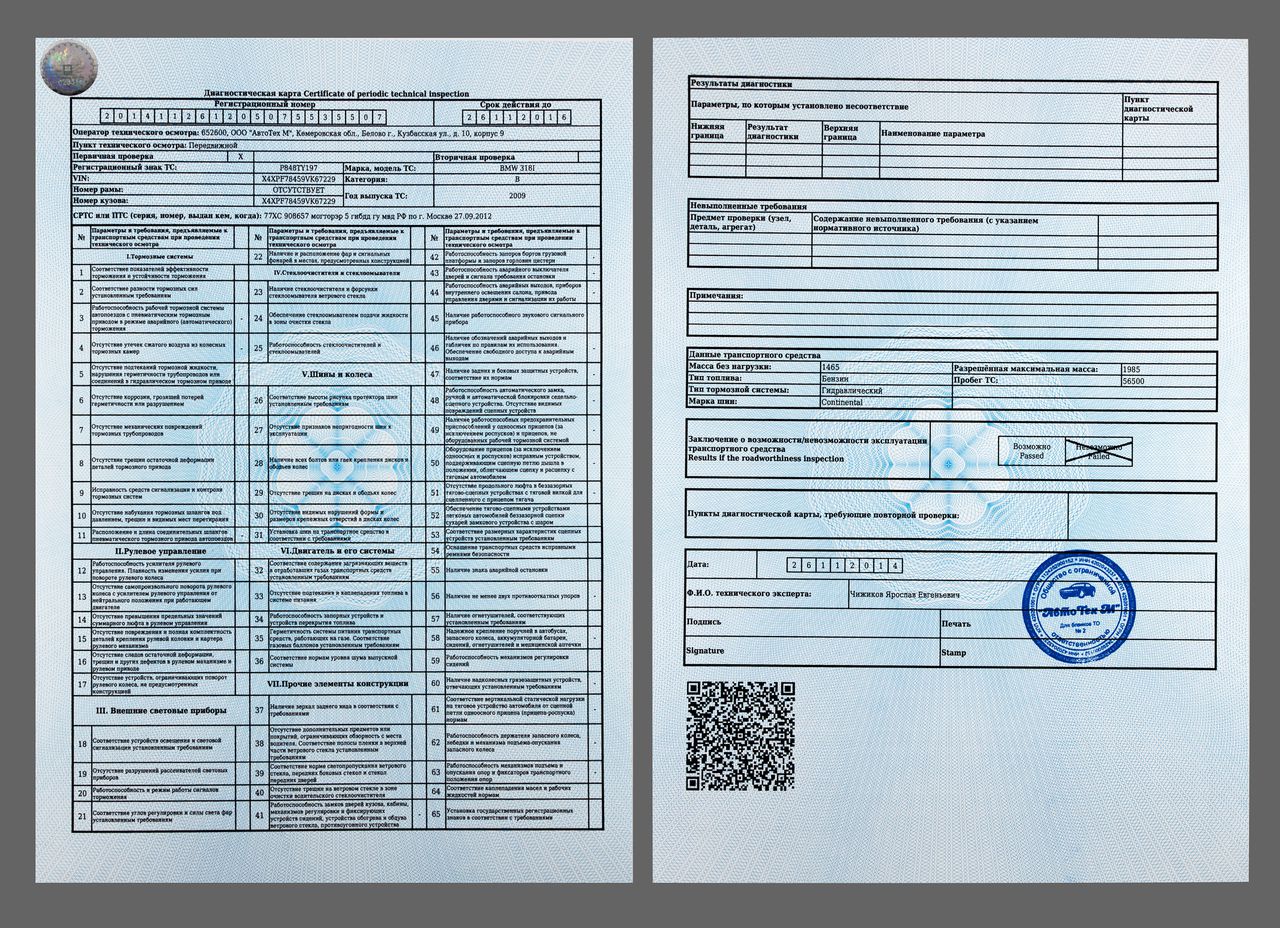 Требуемые диагностические данные всегда будут включены, если вы выберете отправку дополнительных диагностических данных. Несмотря на то, что ваше устройство будет таким же безопасным и нормально работать при отправке только обязательных диагностических данных, дополнительная информация, которую мы собираем, когда вы выбрали отправку дополнительных диагностических данных, облегчает нам выявление и устранение проблем и внесение улучшений в продукт, которые принесут пользу всем. Клиенты Windows.
Требуемые диагностические данные всегда будут включены, если вы выберете отправку дополнительных диагностических данных. Несмотря на то, что ваше устройство будет таким же безопасным и нормально работать при отправке только обязательных диагностических данных, дополнительная информация, которую мы собираем, когда вы выбрали отправку дополнительных диагностических данных, облегчает нам выявление и устранение проблем и внесение улучшений в продукт, которые принесут пользу всем. Клиенты Windows.